Wenn ihr euer Passwort für Skype vergessen habt, könnt ihr es über eure E-Mail-Adresse ändern, um wieder in euren Account zu kommen. Wir zeigen, wie das geht.
Skype: Passwort vergessen
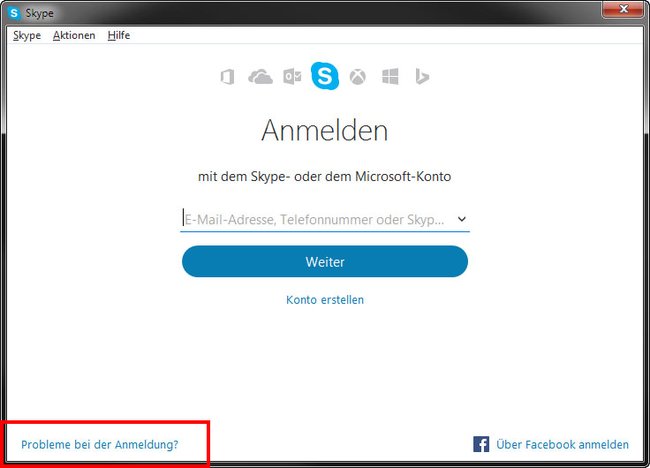
- Wenn ihr Skype am PC geöffnet habt, könnt ihr im Anmeldefenster unten links auf den Link Probleme bei der Anmeldung klicken.
- Ansonsten öffnet ihr diese Skype-Webseite.
- Gebt dort eure E-Mail-Adresse ein, die ihr auch bei Skype angegeben habt, und klickt auf Fortfahren.
- Ihr bekommt eine E-Mail zugesendet, über deren Link ihr euer Passwort zurücksetzen könnt.
Tipp: Die besten Tipps und Merkhilfen für sichere Passwörter
Skype: Passwort ändern, wenn man es noch weiß
Wenn ihr euer Passwort ändern wollt, und noch das Alte kennt, geht so vor:
- Öffnet eure Skype-Kontoeinstellungen im Browser.
- Loggt euch gegebenenfalls mit eurem Benutzernamen und Passwort ein.
- Klickt nun unter dem Link auf den Schriftzug Kennwort ändern.
- Unter Umständen müsst ihr euch erneut einloggen.
- Folgt den Anweisungen am Bildschirm.
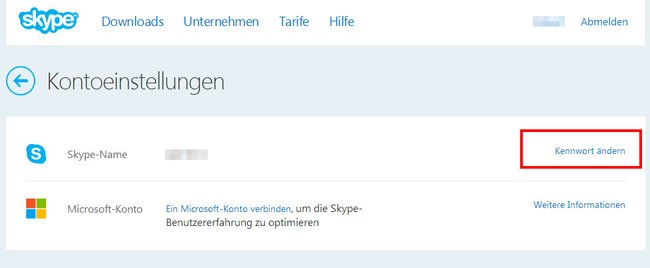
Kein Zugriff auf alte E-Mail-Adresse mehr
Wenn ihr keinen Zugriff mehr auf die registrierte Mail-Adresse habt oder ihr sie nicht mehr wisst, wird es schwierig, vor allem, wenn ihr bisher für kein Skype-Produkt bezahlt habt und damit keine weiteren Informationen bei Skype für die Identifikation vorhanden ist. Dann ist es ratsam ein neues Skype-Konto zu erstellen.
Falls man aber Produkte gekauft hat, kann man statt der E-Mail-Adresse auch seinen Skype-Namen einreichen und muss die Abrechnungsdaten der letzten sechs Monate bereithalten, damit man die Identität bestätigen kann. Dies wären Vor- und Familenname, das Land und die Bestellnummer oder die Daten der Kreditkarte (selbstverständlich ohne Sicherheitscode). Wurde alles überprüft und bestätigt, sollte man wieder Zugriff auf sein Konto erhalten. Wendet euch dazu an den Skype-Support.
